O Twitter, agora X, apresenta uma interface interessante e de fácil utilização na aplicação móvel e na versão Web. Mais do que noutras plataformas de redes sociais, pode personalizar as definições da sua conta X para aumentar a privacidade e influenciar o conteúdo visível. Depois de aprender a alterar as definições do Twitter, pode personalizar facilmente a aparência e a funcionalidade da sua conta.
Existem inúmeras possibilidades de modificação na sua conta do Twitter. As definições do X podem ajudá-lo a bloquear ou permitir conteúdos sensíveis na sua linha do tempo. Também pode tornar a sua conta privada a partir das definições, permitindo que apenas os seus seguidores acedam ao seu perfil e às suas publicações. Este artigo descreve como alterar as definições no Twitter para modificar estas funções da conta.
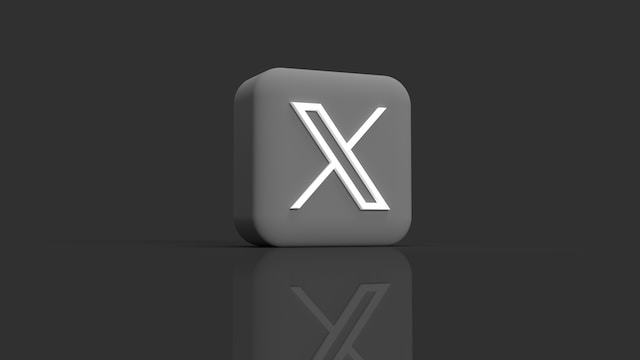
Índice
Como alterar as definições de conteúdo do Twitter: Controlar o que se vê no X
Há muitas coisas que tornam o Twitter diferente de outras redes sociais. Um dos factores mais importantes é o nível de liberdade que proporciona aos seus utilizadores. Qualquer pessoa pode publicar quase tudo no Twitter sem restrições. Consequentemente, existem muitos conteúdos sensíveis no X.
Felizmente, o Twitter, por defeito, define a sua conta para bloquear conteúdos sensíveis com uma mensagem de aviso apresentada por cima do conteúdo. Isto inclui publicações com conteúdo violento e imoral. No entanto, pode tentar alterar as definições de conteúdo do Twitter para remover esta mensagem, caso se sinta confortável com o conteúdo. Por isso, esta secção descreve como ativar ou desativar o conteúdo sensível nas definições X.
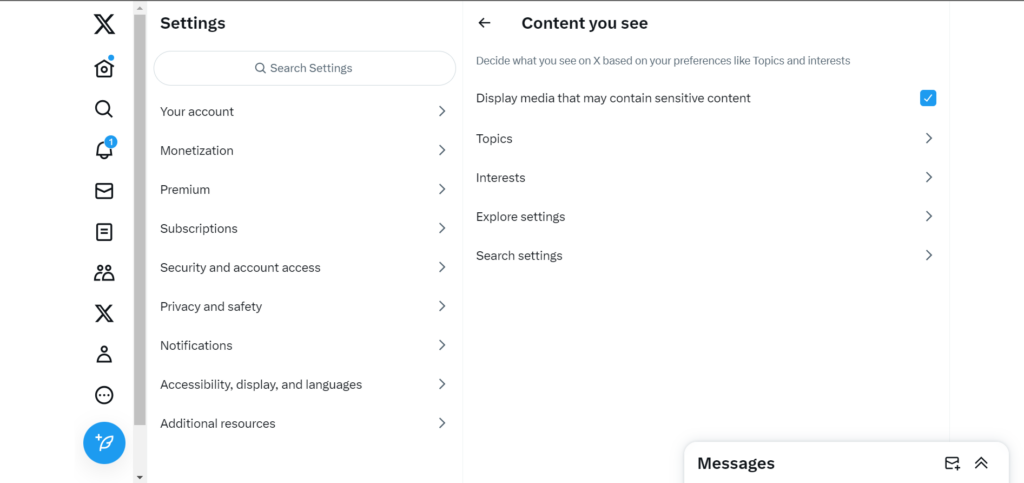
Como alterar as definições do Twitter para ver conteúdo sensível
Por predefinição, o Twitter desactiva a definição de conteúdo sensível para todas as contas registadas. No entanto, o conteúdo sensível nas redes sociais abrange um vasto espetro. E o Twitter classifica nesta categoria tudo o que possa perturbar o seu público. No X, tudo o que contenha nudez, violência, bestialidade, necrofilia ou violência gratuita insere-se nesta categoria.
No entanto, é possível que considere tolerável uma ou mais destas categorias. Infelizmente, como esta categoria é ampla, pode deparar-se continuamente com o aviso de conteúdo sensível do Twitter. Assim, pode perguntar-se como alterar as definições do Twitter para ver conteúdo sensível sem avisos recorrentes de conteúdo sensível.
Pode fazê-lo a partir das definições do X, seguindo estes quatro passos:
- Toque no ícone do seu perfil no canto superior esquerdo da sua página inicial para revelar o menu de navegação.
- A partir deste menu, abra a opção "Definições e suporte" e clique em "Definições e privacidade".
- Seleccione "Privacidade e segurança" e toque em "Conteúdo que vê".
- Desloque o cursor da opção "Mostrar multimédia que possa conter conteúdo sensível" para a ativar.
Esta ação permitir-lhe-á ver conteúdo sensível na sua linha do tempo X sem aviso. Também pode seguir os mesmos passos para desativar esta funcionalidade e ocultar conteúdo sensível por detrás do aviso do Twitter.
Infelizmente, só é possível alterar as definições de conteúdo sensível na aplicação Android do Twitter ou na versão Web. Por isso, se navegar no Twitter a partir de um iPhone, não pode modificar esta definição a partir da sua aplicação móvel. No entanto, pode iniciar sessão na sua conta X a partir de qualquer navegador da Web e alterar as definições da sua conta para o conteúdo do Twitter. Os passos descritos acima também o guiarão na versão Web do X.
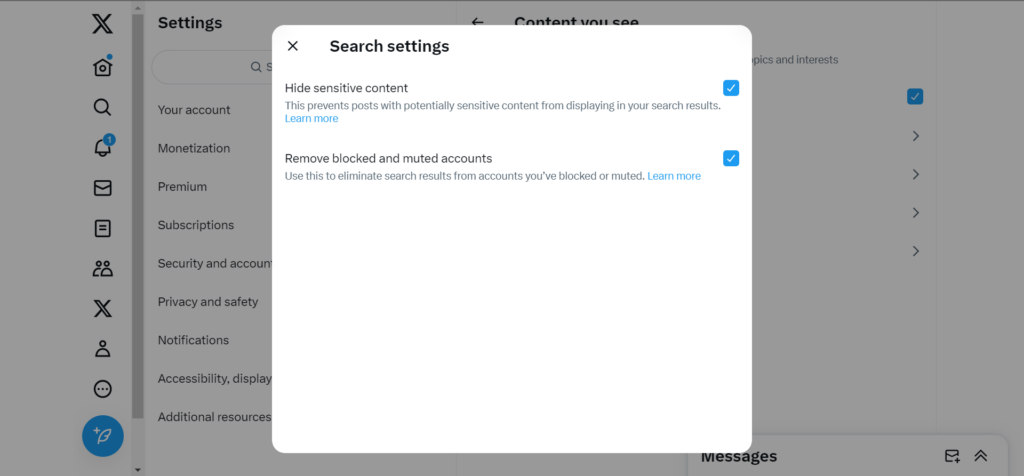
Como desativar conteúdos sensíveis na pesquisa do Twitter
As contas que segue no X determinam o conteúdo apresentado na sua linha de tempo. Conforme discutido no subtítulo anterior, ainda é possível modificar a sua timeline para mostrar conteúdo sensível. No entanto, este princípio e esta definição não se aplicam à sua pesquisa no Twitter.
Quando faz uma pesquisa no X, o resultado expõe-lhe muito mais conteúdo do que o encontrado nos seus contactos. Ao registar a sua conta, o Twitter oculta automaticamente resultados de pesquisa sensíveis, como o conteúdo da sua cronologia. Por isso, pode perguntar-se como desativar o conteúdo sensível na pesquisa do Twitter para ver tudo.
Seguem-se cinco passos para desativar conteúdos de pesquisa sensíveis das suas definições de segurança:
- Abra o menu lateral a partir da sua página inicial do Twitter tocando no ícone do seu perfil no canto superior esquerdo.
- Clique em "Definições e assistência" e toque em "Definições e privacidade".
- Seleccione "Privacidade e segurança" na nova página e clique em "Conteúdo que vê".
- Uma vez aberto, toque em "Definições de pesquisa" no final da lista.
- Por fim, seleccione o interrutor ao lado da opção "Ocultar conteúdo sensível" para a desativar.
Deve ter reparado que as definições de conteúdo sensível só se aplicam a conteúdos X media. E quanto ao texto? O que pode fazer para ocultar conteúdo sensível da sua linha de tempo e da pesquisa? Vamos descobrir.
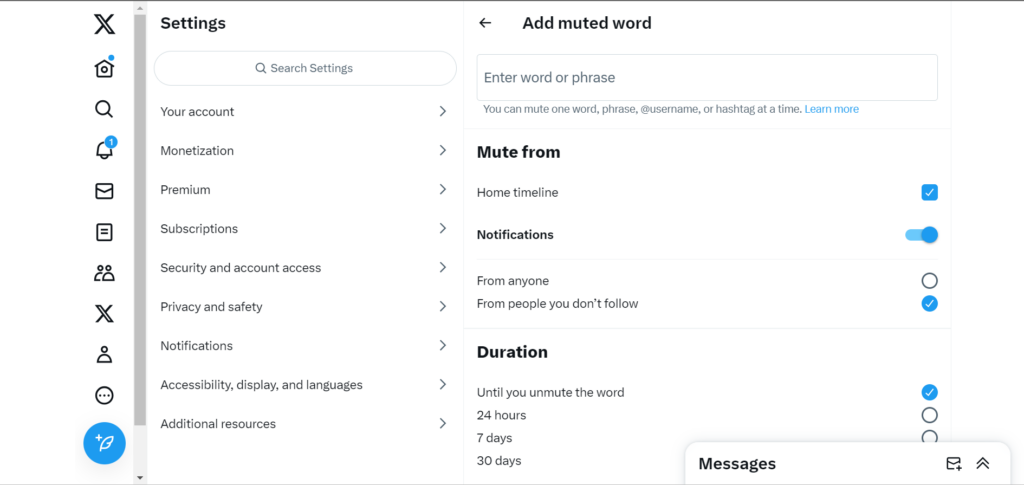
Como silenciar palavras no Twitter: Ocultar conteúdo de texto sensível no X
Silenciar palavras na sua conta X é a melhor forma de ocultar conteúdo de texto sensível da pesquisa de anúncios na sua cronologia. Este método é uma excelente forma de controlar o seu consumo de redes sociais. Depois de silenciar palavras no X, não verá publicações ou resultados de pesquisa que contenham essas palavras, mesmo que sejam tendência!
Aqui estão os cinco passos para silenciar uma palavra no Twitter:
- Abra o menu de navegação do Twitter a partir da sua imagem de perfil no canto superior esquerdo da sua página inicial,
- Toque em "Definições e assistência" e seleccione "Definições e privacidade".
- Clique em "Privacidade e segurança" e toque em "Silenciar e bloquear".
- Escolha "Palavras silenciadas" e toque no ícone de mais no canto inferior direito para adicionar uma nova palavra silenciada.
- Escreva a palavra ou frase no campo acima e clique em "Guardar" no canto superior direito.
Pode silenciar até 200 palavras na sua conta para alinhar a sua cronologia com as suas preferências.
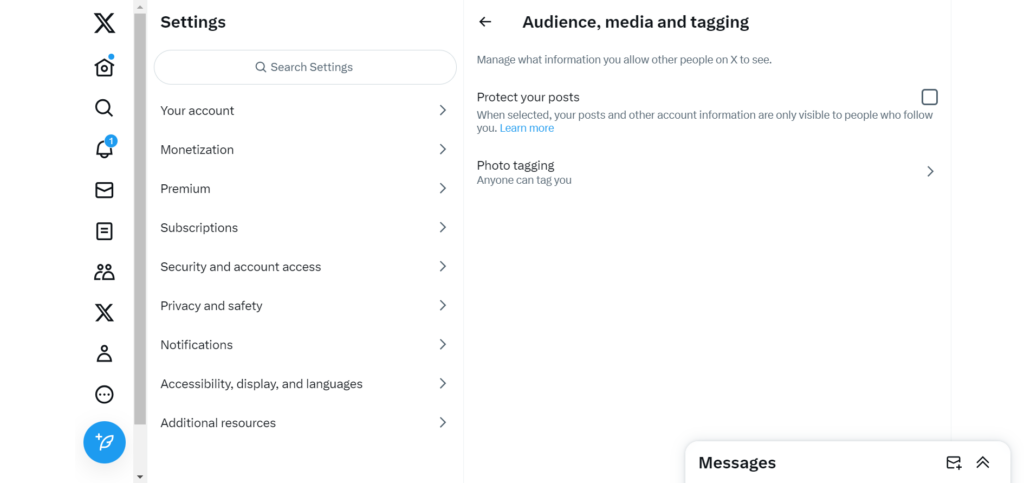
Como alterar as definições de privacidade no Twitter
Não é possível ter "Amigos" no X, antigo Twitter. Os seus contactos no X são os seus seguidores, aqueles que segue e as suas Listas do Twitter. Infelizmente, a transparência do Twitter vai desde o seu conteúdo até aos seus contactos. Isto significa que qualquer pessoa pode segui-lo e adicioná-lo às Listas sem a sua autorização. Dependendo das suas definições, podem até enviar-lhe mensagens diretamente!
No entanto, esta secção do artigo aborda a forma de alterar as definições de privacidade no Twitter para o ajudar a restringir a transparência da sua conta. Apenas os seus seguidores verão o seu perfil e as suas publicações quando tornar a sua conta privada no X. Além disso, os utilizadores terão de obter a sua aprovação para o seguir e ninguém poderá reenviar as suas publicações.
Se quiser usufruir destas funcionalidades, eis os quatro passos para tornar a sua conta X privada:
- Abra o menu do Twitter a partir do ícone do seu perfil no canto superior esquerdo da sua página inicial.
- Toque em "Definições e assistência" e toque em "Definições e privacidade".
- Clique em "Privacidade e segurança" e escolha a primeira opção - "Público e marcação".
- Mova o cursor ao lado da opção "Proteger as suas mensagens" para ativar a funcionalidade de privacidade.
Pode sempre tornar a sua conta pública novamente, seguindo os mesmos passos. Modificar esta funcionalidade à vontade é uma vantagem de aprender a alterar as definições do Twitter. No entanto, certifique-se de que limpa a sua linha do tempo ou elimina as mensagens que não gostaria de ver apresentadas publicamente antes de o fazer.
O TweetDelete é uma excelente ferramenta de gestão do Twitter que o pode ajudar a apagar a sua linha temporal do Twitter com um único clique. Esta ferramenta baseada na Web pode automatizar a eliminação de tweets na sua conta para garantir que não deixa rasto se publicar conteúdo sensível. Também pode utilizá-la para importar os seus tweets e gostos para o seu arquivo como uma cópia de segurança dos seus dados X. Por isso, experimente esta ferramenta para começar a filtrar e a limpar a sua linha temporal do Twitter hoje mesmo!










